

|
Windows XP是美国微软公司研发的基于X86、X64架构的PC和平板电脑使用的操作系统,于2001年8月24日发布RTM版本,并于2001年10月25日开始零售。其名字中“XP”的意思来自英文中的“体验(Experience)”。该系统是继Windows 2000及Windows ME之后的下一代Windows操作系统,也是微软首个面向消费者且使用Windows NT5.1架构的操作系统。 我们在操作电脑的时候经常会遇到这样,那样的问题。最近使用WinXP系统的用户反应,他在操作电脑的时候跳出一个方框,提示“本次操作由于这台计算机的限制而被取消,请与你的系统管理员联系”,这是什么情况?如何解决这一问题?现在就和大家说一下WinXP系统本次操作由于这台计算机的限制而被取消的解决方法。 具体解决方案如下: 方案一 1、右键点击【我的电脑】→【管理】:  2、选择【磁盘管理】: 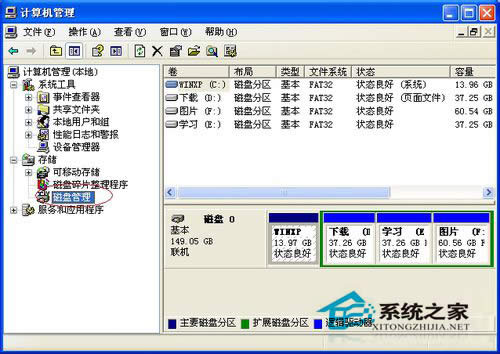 3、右键点击【下载(D:)】(根据自己的磁盘而定,本机采用D盘为例)→选择【更改驱动器名和路径】 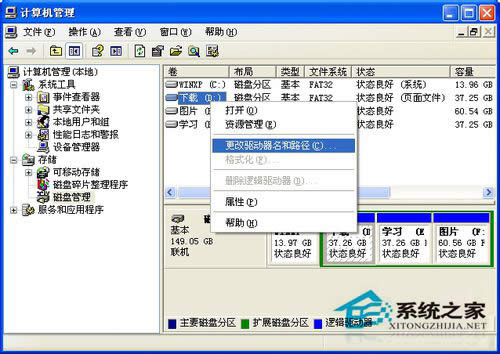 4、点击【更改】:  5、选择下拉框中的任意字母作为驱动器号 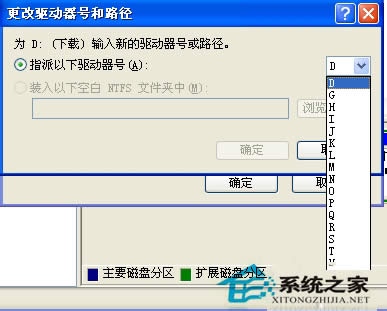 6、点击【确定】:这样就可以打开磁盘看见里面的内容了  方案二 1、点击【开始】→【运行】: 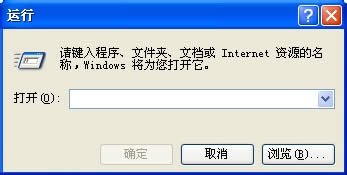 2、输入“gpedit.msc”→点击【确定】: 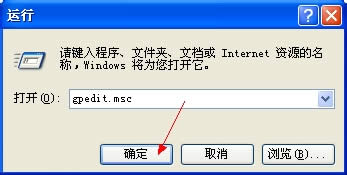 3、【“本地计算机”策略】→【用户配置】→【管理模块】→【Windows组件】→【Windows 资源管理器】→找到【防止从”我的电脑”访问驱动器】并双击: 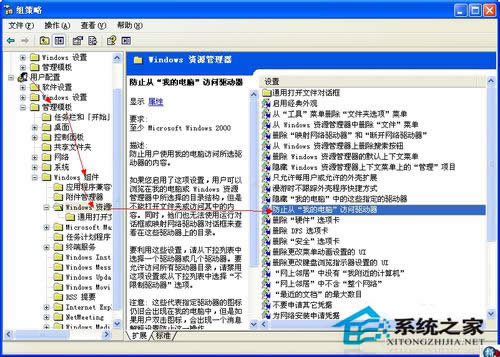 4、选择【未配置】→【确定】: 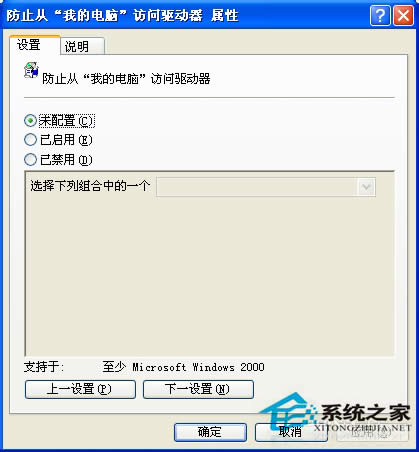 关于WinXP系统本次操作由于这台计算机的限制而被取消的解决方法就介绍到这里了,如有遇到此类问题的用户可以试一下上述的方法。两种方法随便选择一种即可,操作简单。 Windows XP服役时间长达13年,产生的经济价值也较高。2014年4月8日,微软终止对该系统的技术支持,但在此之后仍在一些重大计算机安全事件中对该系统发布了补丁。 |
温馨提示:喜欢本站的话,请收藏一下本站!